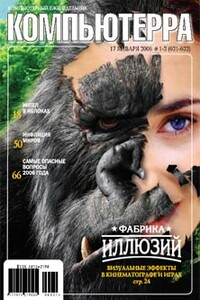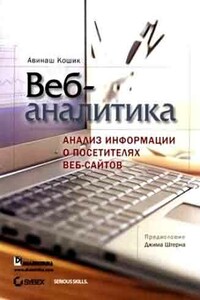Тайны и секреты компьютера | страница 13
Подобная дружественность редактора VBA дает прекрасную возможность для самостоятельного изучения этого языка программирования. А в сочетании с средством записи макросов она практически делает ненужными огромные учебники. Достаточно записать пару макросов, с помощью справки изучить назначение каждой записанной команды, и уже можно начинать писать простейшие работающие макросы — редактор не даст ошибиться в грамматике. Надо лишь усвоить некоторые приемы анализа программного кода, о которых пойдет речь в дальнейшем.
Поставив перед любой командой знак апострофа (), можно ее закомментировать — то есть исключить из выполнения. В этом случае VBA не будет ее выполнять. Кроме того, после знака апострофа можно написать пояснения к соответствующей части программы для себя и других программистов. Все комментарии отображаются в редакторе VBA зеленым цветом.
Щелкнув два раза на названии формы, можно открыть окно Дизайна форм (рис. 1.10).
Рис. 1.10. Окно Дизайна форм.
Нажав на соответствующий элемент (кнопку, поле ввода, переключатель и др.) на панели инструментов "Элементы «управления» и нарисовав затем мышкой этот элемент на поле формы, можно поместить его на форму. Двойной щелчок на помещенном на форму элементе открывает окно программ пользовательской формы, где можно написать программу, которая будет выполняться при этом самом двойном щелчке на элементе. (Можно также выбрать другие действия, которые надо выполнить пользователю или другим программам, чтобы запустить такую программу, — события.) У каждой формы есть окно ее программ — реакций элементов на события, хотя оно может быть и пустым. Вызвать его можно пунктом «Программа» из контекстного меню названия формы в Менеджере проектов.
Если выбрать какой-нибудь элемент формы и из его контекстного меню выбрать пункт «Свойства», то откроется Окно свойств (рис. 1.11).
Рис. 1.11. Окно свойств элементов формы
Здесь можно задать все доступные свойства каждого элемента, например, его цвет, цвет границы, надпись, состояние — доступно/недоступно для изменений, поместить на элемент картинку из внешнего файла (пункт "Picture"). Все эти свойства также можно задавать программно, однако некоторые, вроде той же картинки, стоит задавать только в этом окне. Для получения подробного описания функции каждого элемента окна свойств (а состав этих элементов различен для каждого элемента формы) достаточно просто поставить на него курсор и нажать F1. Настоятельно рекомендуется подробно изучить предназначение всех элементов данного окна как с помощью вызова справки, так и с помощью изучения изменений в состоянии обьекта после изменения значения свойства.